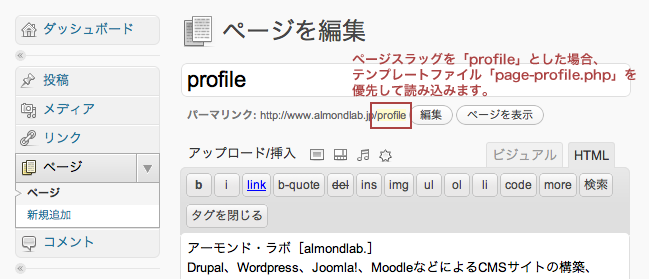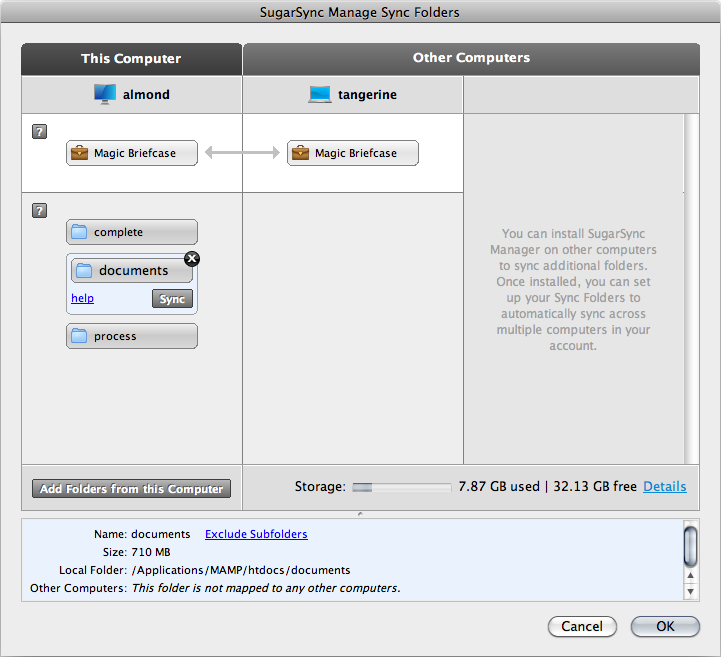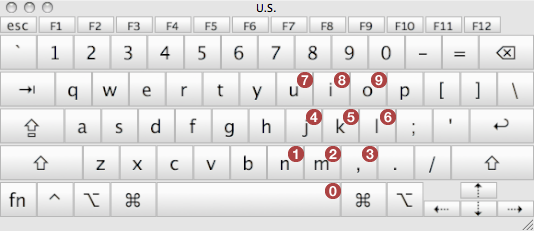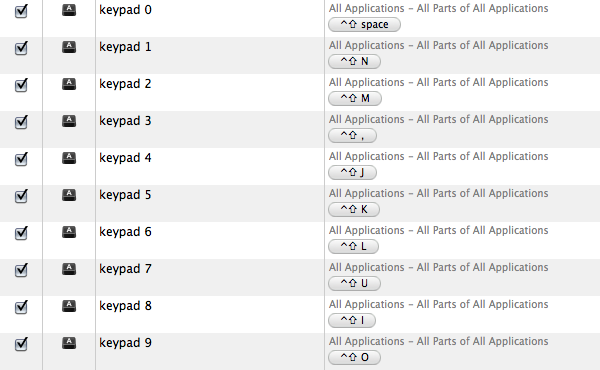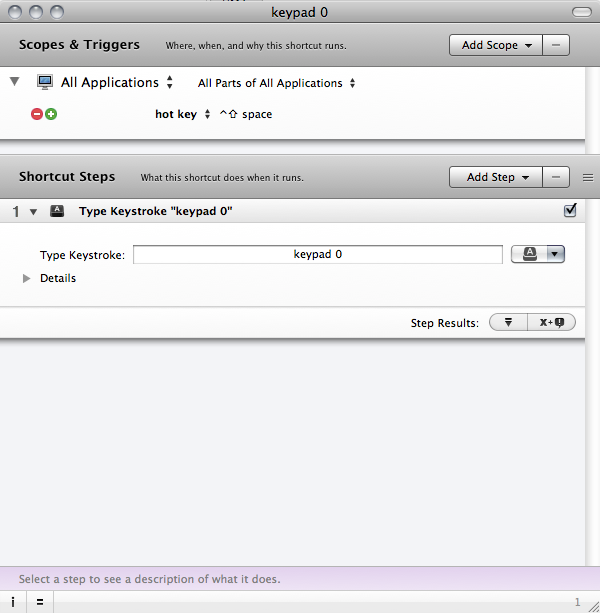本日Drupal 7の正式版が登場して、オフィシャルサイトよりダウンロードが可能になりました。
早速、ローカル環境(MAPP)にインストールし、併せてDrupal 6のころから使っていたモジュールもいくつか試してみました。
今のところ各モジュールのバージョンは正式なものではなく開発版が多くを占めているので、うまく動作しなかったり、インストールの段階でエラーになったりするものもあります。
ざっくり触ってみたところ、一番印象的なのは管理がしやすくなったところでしょうか。Drupal 6のころはメニューが深く、目的の項目にたどり着くまでが煩わしかったですが、Drupal 7ではメニュー構成も含めて、よく考えられているように思います。
またモジュールのアップデートも管理画面上で行えるので、ずいぶん楽になりました。
そして何より、既に日本語版として利用できるのは非常にありがたいです。翻訳していただいている方々には感謝です。
Drupal本体は正式版となりましたが、主要モジュールの正式版が登場するまではもうしばらくかかると思うので、当面はDrupal 6が活躍しそうです。
drupal.org
WordPressには通常の投稿以外に、固定ページを作成するためのページ機能があります。
通常の利用では投稿した記事ページとあまり差がないようですが、テンプレートを切り替えることで、ページ機能の使い道の幅が広がります。
ページ機能で作成したページすべてに利用するためのテンプレートは「page.php」となりますが、各ページ個別にテンプレートを切り替えるには、ページスラッグを後に続けて「page-one.php」「page-two.php」となります。
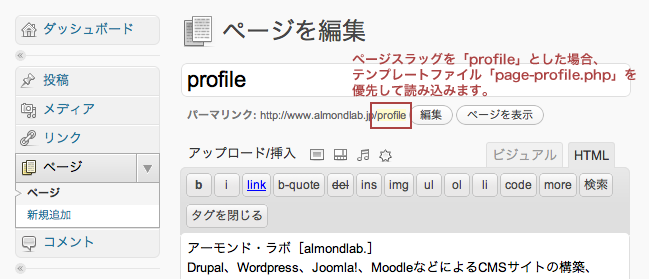
ページ機能テンプレートの本来の使い方は、WordPressの投稿フォームで入力した内容を自由なデザインで表示するためのものですが、WordPressでの入力内容を全く利用せずに、純粋なPHPページを表示するという使い方もあります。
WordPressで用意されているテンプレートタグ「the_title()」「the_content()」を使わないで、直接ページ機能テンプレートに内容を記述していきます。
例えば全画面フラッシュのページなど、投稿フォームでは作成が難しい場合や、他のプログラム用にXML出力ページに有効です。
もちろんページ機能テンプレート内ではWordPressのテンプレートタグも使えるので、より柔軟な静的サイトの作成に応用できます。
jQueryをリサイズイベントを応用して、ページに配置されたDIVボックスをセンターに配置する方法です。
センター配置にはCSSのプロパティ「top」「left」を使っています。ページ読み込み時、ウィンドウがリサイズされた時に上記のプロパティを設定することでセンター配置しています。
サンプルはこちら
1 2 3 4 5 6 7 8 9 10 11 12 13 14 15 16 17 18 19 20 21 22 23 24 25 26 27 28 29 30 31 32 33 34 35 36 37 38 39 40 41 42 43 44 45 46 47 |
<!DOCTYPE html PUBLIC "-//W3C//DTD XHTML 1.0 Transitional//EN" "http://www.w3.org/TR/xhtml1/DTD/xhtml1-transitional.dtd"> <html xmlns="http://www.w3.org/1999/xhtml"> <head> <title>center-box</title> <style type="text/css"> html, body { height: 100%; margin: 0px; } div#outer { width: 50%; height: 100%; background: #e6e6e6; } div#inner { position: relative; width: 200px; height: 200px; background: #b3b3b3; } </style> <script type="text/javascript" src="http://ajax.googleapis.com/ajax/libs/jquery/1.4.3/jquery.min.js"></script> <script type="text/javascript"> $(function(){ centerBox(); //ウィンドウがリサイズされたとき $(window).resize(function() { centerBox(); }); }) //外側のボックスと内側のボックスの余白を計り、内側のボックスに座標を設定 function centerBox() { var margin_top = ($("div#outer").height()-$("div#inner").height())/2; var margin_left = ($("div#outer").width()-$("div#inner").width())/2; $("div#inner").css({top:margin_top+"px", left:margin_left+"px"}); } </script> </head> <body> <div id="outer"> <div id="inner">BOX</div> </div><!-- outer --> </body> </html> |
ページの読み込み時、ウィンドウがリサイズされた時に関数を実行しています。
センター配置には外側のボックスを内側のボックスの余白を計算して、内側ボックスの左上の座標を設定しています。
|
|
$(function(){ centerBox(); //ウィンドウがリサイズされたとき $(window).resize(function() { centerBox(); }); }) //外側のボックスと内側のボックスの余白を計り、内側のボックスに座標を設定 function centerBox() { var margin_top = ($("div#outer").height()-$("div#inner").height())/2; var margin_left = ($("div#outer").width()-$("div#inner").width())/2; $("div#inner").css({top:margin_top+"px", left:margin_left+"px"}); } |
オンラインストレージサービス「SugarSync」は、パソコン内の任意のフォルダのファイルを、複数のパソコンでファイルの同期がとれるサービスです。
さらに、ファイルごとに過去のバージョンを最大5段階まで履歴を残すことができ、バックアップとしても活用できます。
SugarSyncを利用するにはアカウントを登録して、専用のアプリケーションをインストールします。無料のアカウントでも2GBのストレージが使えて、初めて利用するには充分な容量です。
アプリケーションではデフォルトで「Magic Briefcase」というフォルダが同期対象のフォルダとして用意され、その他に同期をとりたいフォルダを追加していきます。
複数のパソコンで利用する際、同期を行うか、他のパソコンからは読み取り専用にするかを設定できます。
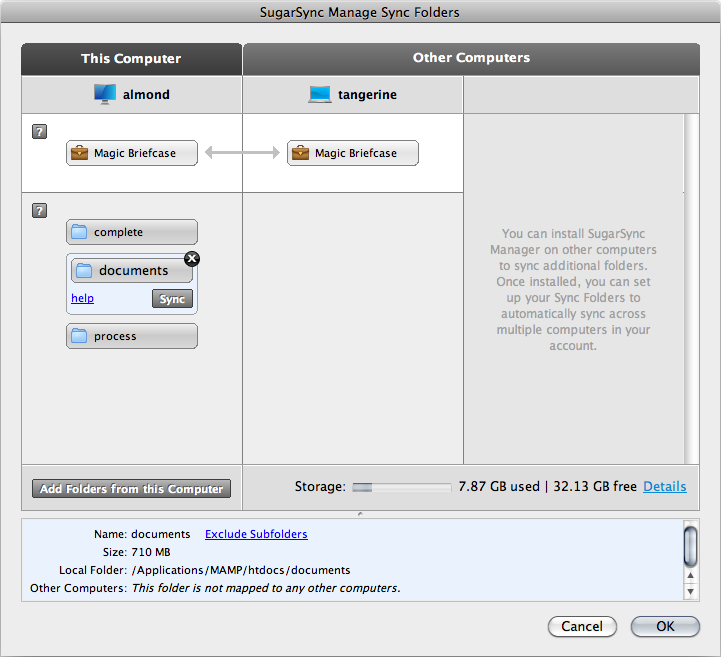
ファイルの履歴は、ファイルを保存するたびに自動で古いバージョンも残してくれて、最大5段階まで古いバージョンのバックアップがとれます。
誤って上書き保存してしまった場合などに重宝します。
古いバージョンのファイルは、SugarSyncのサーバ上に保存されているので、ブラウザからサイトにアクセスする必要があります。
有料で利用する場合、30GBで4.99$/月〜となかなか手頃な価格です。
また、iPhoneなどモバイルからもアクセスができて、いざという時に役立ちそうです。
SugarSync
ノートパソコンやApple Wireless Keyboardのようにテンキーのないキーボードを使っていると、数字入力が不便に感じてしまうときがあります。
そこで通常のキーボードの一部を、QuicKeysを利用してテンキーをショートカットキーにて再現してみました。
「0」〜「9」のテンキーを次のように割り当てています。
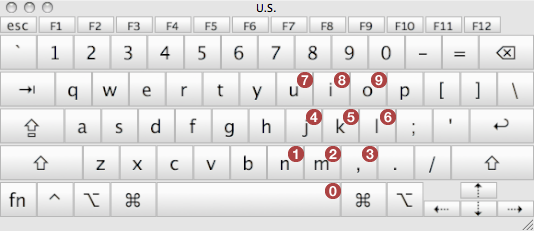
もちろん、そのままのキー入力がテンキーになっては支障が出るので、修飾キーに「コントロール+シフト」を当てました。
QuicKeysでは次のように登録しています。
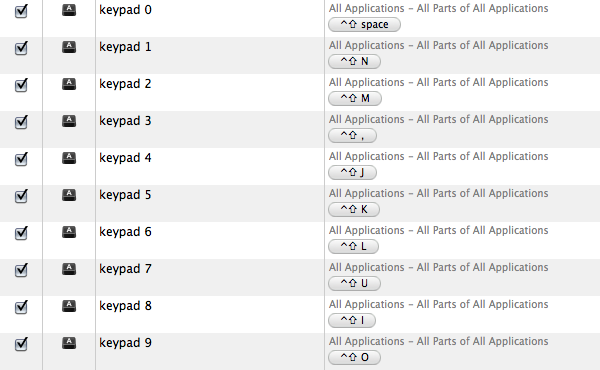
それぞれの設定はキーストロークをショートカットにしているだけのシンプルなものです。
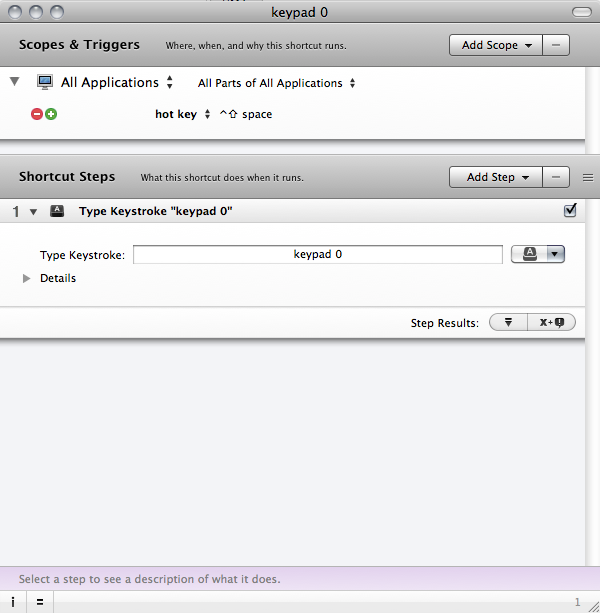
本来のテンキーと比べると使いにくいですが、ある程度は代用になりそうです。